Remote Mouse
Remote Mouse™ превращает ваш мобильный телефон или планшет в удобный беспроводной пульт дистанционного управления для компьютера. Он не только имитирует функцию беспроводной мыши, клавиатуры и сенсорной панели, но также предоставляет множество специализированных панелей управления, таких как медиа-пульт, переключатель приложений и пульт веб-браузера, что позволяет выполнять определенные операции быстрее. Небольшие функции, предназначенные для использования одной рукой или левой рукой, а также интуитивно понятные операции, также порадуют вас.
Приложение Remote Mouse считается одним из самых элегантных и простых в использовании программных пультов для компьютера. О нем писали CNET, Mashable и Product Hunt, его используют более 20 миллионов пользователей по всему миру.
Просмотр онлайн-фильма, презентации или выключение компьютера одним движением? Ничто не может быть более удобным, чем пульт управления в мобильном телефоне, который всегда под рукой.
Мышь
Бюджетная игровая клавиатура OKLICK 747G FROZEN обзор + КОНКУРС / выиграй Hi-Fi плеер!
• Полностью моделируемой функции мыши
• Мышь с гироскопом, которая позволяет перемещать курсор мыши с помощью гироскопа
• Левый режим
Клавиатура
• Интегрировано с системными и сторонними клавиатурами, поддерживает ввод на разных языках
• Возможность удаленного ввода голоса, если мягкая клавиатура поддерживает распознавание голоса
• Поддержка для отправки различных сочетаний клавиш (покупка в приложении)
• Отображает различные клавиатуры для Mac или ПК
Тачпад
Имитирует трекпад Apple Magic и поддерживает жесты с несколькими касаниями
Специальные панели управления
• Медиа-пульт (покупка в приложении): поддерживает iTunes, VLC, Windows Media Player, Keynote, PowerPoint и Windows Photo Viewer и будет поддерживать больше
• Пульт веб-браузера (покупка в приложении): поддержка Chrome, Firefox и Opera
• Переключатель приложений: быстрый запуск и переход между программами
• Параметры питания: поддерживает дистанционное выключение, спящий режим, перезапуск и выход из системы
Другие особенности
• Используйте кнопки физического уровня на мобильном устройстве для дистанционного управления
• Установить пароль для подключения
• Настраиваемые обои
Способ подключения
• Автоматическое подключение
• Подключение через IP-адрес или QR-код
• Подключение через историю
Операционная среда
• Совместимость с Windows 10, 8, 7, Vista, Mac OSX 10.6+ и Linux
• Работает в сетях Wi-Fi или 3G / 4G
Источник: play.google.com
Программа для настройки мыши оклик
В ОС Windows существует крайне простой, но действенный инструмент для настройки мыши. Однако его функционала не хватает для более детального изменения параметров манипулятора. Для перенастройки всех кнопок и колесика существует немало различных программ и утилит, и некоторые из них будут рассмотрены в данном материале.
Механическая Клавиатура За 2000 рублей — это реально? Обзор Oklick 990G
X-Mouse Button Control
Универсальная программа для настройки параметров мыши. Обладает весьма широким набором инструментов для изменения свойств кнопок и колесика. Также в ней присутствует функция назначения горячих клавиш и создания множества профилей настроек, в том числе для определенных приложений.
X-Mouse Button Control является отличным инструментом для управления свойствами манипулятора и работает со всеми типами устройств.
Mouse Wheel Control
Небольшая утилита, позволяющая изменить параметры колесика мыши. В Mouse Wheel Control присутствует возможность назначать различные действия, которые будут выполняться при вращении колесика.
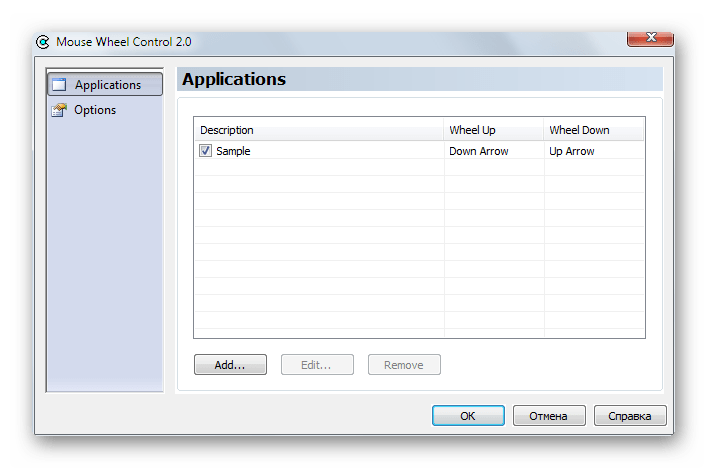
Программа создана исключительно для настройки колесика манипулятора и прекрасно справляется с этой задачей.
Logitech SetPoint
Данная программа весьма похожа на X-Mouse Button Control по своему функционалу, однако работает она исключительно с устройствами, произведенными компанией Logitech. В Logitech SetPoint присутствует возможность настраивать все основные параметры мыши, а также закреплять их за определенными приложениями.
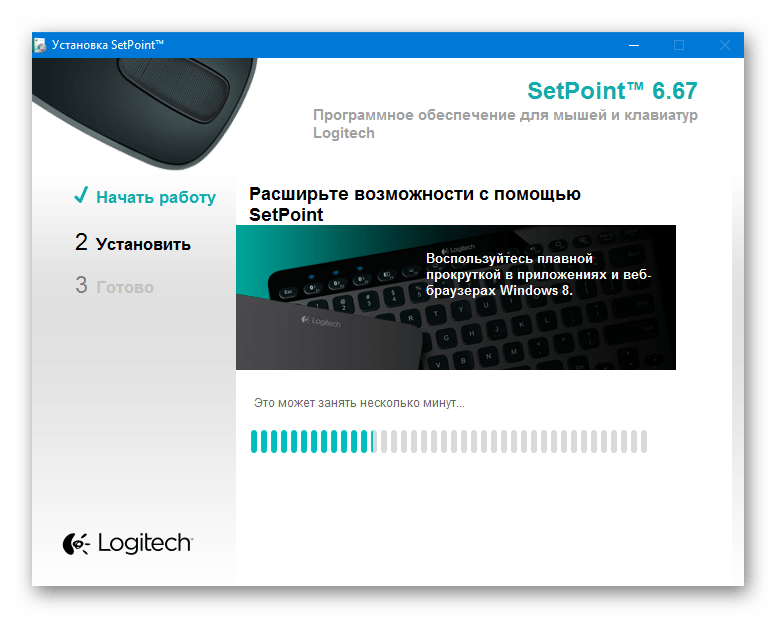
Кроме мыши, в программе присутствует возможность тонкой настройки клавиатуры, что позволяет переназначить некоторые клавиши.
Все рассмотренное выше программное обеспечение прекрасно справляется с настройкой параметров мыши, переназначением ее кнопок и выполнением других задач, с которыми не справляется встроенный в операционную систему инструмент.
Отблагодарите автора, поделитесь статьей в социальных сетях.
Компьютерная мышь — самый удобный манипулятор для управления компьютером. Стандартный инструментарий Windows позволяет настраивать параметры указателя мыши, увеличивать или уменьшать скорость движений курсора, изменять назначение кнопок. При большом количестве кнопок на устройстве базового функционала недостаточно для внесения нужных настроек.
С помощью специальных программ пользователи могут расширить функционал мыши: автоматизировать действия с помощью макросов, активировать возможность управления системой с помощью жестов, задать необходимые действия для дополнительных кнопок.
Составили рейтинг лучших программ для настройки мышки на Windows.
X-Mouse Button Control
X-Mouse Button Control — простая и удобная утилита для настройки мыши. Программа доступна для ОС Windows x32/x64 и распространяется на бесплатной основе. Интерфейс приложения поддерживает русский язык.
После запуска софта откроется окно программы с доступными функциями. В разделе «Слой 1» пользователи могут задать определенные действия для кнопок мыши.
Например, для левой кнопки можно установить функцию двойного клика, прокрутки вверх или вниз. Аналогичные действия можно выполнить с любой кнопкой компьютерной мыши.
В разделе «Скроллинг» выполняются настройки колесика: инвертирование направления прокрутки, включение функции постраничной прокрутки и т.д.
В разделе «Опции» программы X-Mouse Button Control доступны следующие возможности:
- Отключение прокрутки окна под курсором.
- Предопределение скорости мыши с помощью специального ползунка.
- Игнорирование вертикальной и горизонтальной прокрутки.
В настройках приложения доступна функция изменения скорости мыши, повышение точности указателя, изменение количества слоев и т.д.
Automatic Mouse and Keyboard
Automatic Mouse and Keyboard — многофункциональная утилита для настройки компьютерной мыши и клавиатуры. Программа доступна для Windows на английском языке. Для получения полной версии приложения необходимо купить лицензию. Стоимость одной лицензии составляет 34 доллара. Доступна пробная версия с ограничениями: 5 повторений записанных действий или 3 минуты работы утилиты в режиме автоматизации.
Automatic Mouse and Keyboard позволяет автоматизировать действия мыши. После запуска приложения откроется окно с несколькими инструментами для работы. Самый простой способ автоматизации — это запись действий мыши.
Для этого нужно нажать кнопку «Record» на панели инструментов.

По завершении процесса записи откроется небольшое окно с информацией о совершенных действиях: длительность по времени, количество событий мыши и т.д. Для запуска автоматизации необходимо выбрать режим воспроизведения, указать скорость и задержку между шагами в миллисекундах.
В нижней части интерфейса программы расположены настройки воспроизведения действий мыши. Здесь пользователи могут указать число повторений: повторять один раз, указать собственное количество повторений или время.

Инструментарий программы предоставляет возможность ручного создания макросов. Для этого нужно нажать на иконку мыши в левой части интерфейса и выбрать необходимое действие: левый клик, правый клик, двойное нажатие и т.д.

Выбранные действия записываются в главном окне программы. Для запуска созданного макроса нужно нажать на кнопку «Play» на верхней панели инструментов.
Mouse Clicker
Mouse Clicker — небольшое приложение для настройки мыши. Утилита доступна для операционной системы Windows. Интерфейс программы — английский, без официальной поддержки русского языка.
Для получения полной версии софта необходимо приобрести лицензию. Стоимость премиум версии — 5 долларов. В пробной версии Mouse Clicker пользователи могут запрограммировать не более 10 кликов.
Утилита используется для автоматизации действий мыши: клики, прокрутка, перемещение файлов и ярлыков и т.д. После запуска ПО откроется небольшое окно с несколькими разделами на главном экране. В разделе «Click Count» необходимо указать число кликов мыши, которые будут эмулироваться программой. В Trial-версии нельзя указать более 10 раз. Альтернативный вариант — установка времени, в течение которого будут выполняться клики.

Раздел «Click Options» отвечает за настройку кликов. Здесь необходимо указать временной интервал между каждым кликом в миллисекундах. Следующий шаг — это выбор кнопки мыши и установка нужного действия: один щелчок, двойной щелчок, прокрутка вверх или вниз.
«Click Point». Здесь выполняется настройка месторасположения курсора мыши. Доступно два варианта:
- Выбор текущего расположения мыши.
- Запуск кликов на определенной точке экрана по оси X и Y.

После внесения необходимых параметров в приложение нужно запустить процесс автоматизации действий. Для этого можно нажать кнопку «Start» на верхней панели интерфейса или воспользоваться горячей клавшей Ctrl+F1.

gMote
gMote — это простое приложения для настройки мыши на операционной системе Windows. Утилита распространяется на бесплатной основе. Интерфейс программы — английский.
Приложение используется для управления системой при помощи жестов компьютерной мыши. Например, с помощью gMote можно активировать функцию выключения ПК или перезагрузки системы определенным движением мыши.
Принцип работы программы прост. В окне приложения «Active» необходимо нажать кнопку «Create gesture».

Следующий шаг — это выбор действия из доступного списка: запуск медиа проигрывателя или браузера, блокировка операционной системы и т.д.

Для выбранного действия необходимо указать жест мыши в правом окне «Recording». Для этого следует нажать на левую кнопку мыши в любой части окна и «нарисовать» любой жест.

На этом процесс создания жеста успешно завершен. Чтобы задать следующее действие необходимо повторить описанные выше действия.
Завершающий этап работы с программой gMote — это сохранение созданных жестов на компьютере. Для этого нужно нажать кнопку «Save set» на верхней панели инструментов ПО.
WizMouse
WizMouse — удобное приложение для прокрутки открытых окон в системе с использованием колесика компьютерной мыши. Программа доступна для операционной системы Windows (32 и 64 бит). Для получения полной версии приложения не нужно покупать лицензию, так как софт распространяется полностью бесплатно. Интерфейса программы — английский, без поддержки русского языка.
WizMouse крайне проста в использовании. Для начала работы нужно просто запустить программу, после чего активируется основная функция ПО. Пользователи могут внести собственные настройки в программу. Для этого необходимо открыть окно конфигураций в трее Windows.

В разделе опций доступны следующие параметры:
- Включение и отключение программы.
- Запуск утилиты вместе с ОС Windows.
- Скрывать/отображать софт в трее.
- Включение или отключение программы по нажатию левой кнопки мыши в трее.
- Автоматический запуск от имени администратора.
- Активация поддержки колесика мышки в приложения, которые не поддерживают эту функцию. После включение функции можно указать произвольное количество линий для прокрутки.
- Включение реверсии прокрутки колесика.
Остались вопросы, предложения или замечания? Свяжитесь с нами и задайте вопрос.
Цель технической поддержки продукции Oklick — помочь пользователю как в оптимальном выборе изделия, так и в его максимально продуктивном использовании.
Драйвера и материалы для загрузки
Найдите свой продукт Oklick, чтобы загрузить программное обеспечение и драйверы, ознакомиться с документацией и получить другую поддержку.
Источник: planshet-info.ru
X-Mouse Button Control

![]()
X-Mouse Button Control — это программа для настройки компьютерной мыши. С помощью приложения можно задать любые действия для дополнительных кнопок мыши: копировать и вставить файл, запустить программу, активация двойного клика по одному щелчку ПКМ или ЛКМ и т.д.
Утилита полностью совместима с операционной системой Windows, начиная с Windows XP и заканчивая более новыми версиями ОС (и 32, и 64 бит). Для загрузки доступна полностью русская версия приложения.
Программа X-Mouse Button Control распространяется полностью бесплатно. Покупать подписку или ключ активации для получения полной версии не нужно.
Зачем нужна программа X-Mouse Button Control?
После запуска утилиты откроется главное окно приложения с различными настройками. В правой части интерфейса расположены все кнопки компьютерной мыши: левая кнопка, правая кнопка, колесо вверх, вниз и т.д.
Для каждой из кнопок можно назначить определенное действие. Чтобы запрограммировать отдельную кнопку под определенную задачу необходимо выбрать нужное действие из списка.
Эти настройки выполняются в разделе «Слой 1». В разделе «Слой 2» можно задать другие действия для аналогичных кнопок мыши. При необходимости пользователи могут добавить новые слои и переключаться между ними в любое время.
Для настройки колесика мыши необходимо перейти в раздел «Скроллинг». Здесь пользователи могут инвертировать направление прокрутки мыши: при скроллинге вверх, страниц будет прокручиваться вниз и наоборот. Можно инвертировать направление горизонтальной прокрутки колеса.
Также в этом разделе можно установить постраничную прокрутку. В этом случае, во время просмотра текстовых документов будут прокручиваться вся страница с помощью колесика мыши.
В разделе «Опции» утилиты X-Mouse Button Control пользователям доступны следующие настройки:
- Отключение прокрутки окна под курсором.
- Предопределение скорости мыши. Настройка скорости выполняются с помощью специального ползунка.
- Игнорирование повторного изменения вертикальной и горизонтальной прокрутки. Эти параметры устанавливаются в миллисекундах.
- Включение клавиш-модификаторов блокировки осей.
Преимущества и недостатки программы
- простой и удобный интерфейс утилиты с поддержкой русского языка;
- возможность работы с нескольким слоями одновременно;
- широкий набор функций для настройки колесика мыши.
- нет функции для создания простых макросов.
Как пользоваться программой X-Mouse Button Control?
Программой X-Mouse Button Control пользоваться довольно просто. Принцип ее работы заключается в следующем: утилита перехватывает нажатие кнопок мыши (как основных, так и дополнительных, если имеются), а затем выполняет заданное пользователем действие. Есть у программы и другие функции, позволяющие настроить поведение мыши, но они не столь востребованы.
Чтобы понять, как пользоваться программой X-Mouse Button Control, достаточно разобраться в ее интерфейсе:
- В левой части окна X-Mouse Button Control находится блок «Профили (приложения/окна)». Сюда можно добавить любую запущенную на компьютере программу или открытое окно. Затем, если предварительно выбрать добавленное приложение/окно, то все заданные функции будут работать только в тот момент, когда это приложение/окно будет находится в фокусе.
- Для применения к кнопкам мыши тех или иных функций предназначены, т.н. слои, расположенные в правой части основного окна. Всего их может быть 10 (по умолчанию 2). Каждый слой содержит собственные настройки. Между слоями можно переключаться, используя горячие клавиши либо даже кнопки мыши, но для начинающих пользователей это пока ни к чему.
- При открытии любой вкладки слоя можно увидеть список, в котором перечислены все кнопки мыши. Чтобы переназначить какую-либо из них, нужно раскрыть выпадающее меню напротив название кнопки и выбрать нужную функцию.
- Функций довольно много — на все случаи жизни за компьютером.
X-Mouse Button Control: как сделать на русском?
Программа X-Mouse Button Control поддерживает русский язык, но предварительно его необходимо задействовать в настройках:
- Откройте программу и кликните по кнопке «Settings» в левом нижнем углу.
- Перейдите в окне настроек во вкладку «Language».
- Откройте список «Language» и выберите в нем вариант перевода «Русский (Russian)».
- Нажмите «ОК» в окне настроек, а затем «Apply» в главном окне программы.
- Закройте окно X-Mouse Button Control, затем откройте его вновь, кликнув по значку в трее.
- Интерфейс должен быть переведен на русский язык.
Как настроить X-Mouse Button Control?
В программе X-Mouse Button Control предусмотрено довольно большое количество функций, управляющих кнопками мыши, а также много опций, определяющих, в какой момент, в каком приложении должна сработать та или иная функция. Для примера рассмотрим, как настроить X-Mouse Button Control так, чтобы утилита перехватывала в нажатие на колесико мыши (средняя кнопка) и выполняла какое-либо действие (допустим, искала выделенный текст в интернете):
- Указанную функцию (как и любую другую) X-Mouse Button Control может выполнять в любом месте либо в конкретном приложении (в том, которое в данный момент находится в фокусе). Если необходимо, например, чтобы функция работала только в браузере или в каком-нибудь офисном редакторе, запустите нужную программу, затем кликните по кнопке «Добавить» под блоком «Профили (приложения/окна)» (левый нижний угол).
- Откроется окно, в котором отобразятся запущенные на компьютере приложения. Выберите нужное и нажмите «ОК». • Выделите в блоке «Профили (приложения/окна)» добавленное только что приложение.
- В правой части окна во вкладке «Слой 1» (с другими работать не будем) найдите строчку «Средняя кнопка».
- В выпадающем списке напротив выберите значение (функцию) «Поиск выбранного текста в Интернете».
- Нажмите «Применить» и закройте окно X-Mouse Button Control, чтобы настройки вступили в силу.
Для проверки функции откройте выбранное ранее приложение, выделите в нем текст и просто кликните средней кнопкой мыши (колесиком) по любому месту на экране. Откроется браузер, установленный в системе в качестве веб-обозревателя по умолчанию, а в нем — сайт поисковой системы (выбранной в браузере по умолчанию) с поисковым запросом (выделенным текстом).
Как настроить макрос в X-Mouse Button Control?
Создание макросов в программе X-Mouse Button Control, к сожалению, не предусмотрено. Однако имеется похожая функция, позволяющая назначать на одну и ту же кнопку мыши до 10 различных действий. Ввиду того, что эти действия активируются по нажатию горячих клавиш, данный функционал программы в какой-то степени можно считать макросами.
Для примера, «повесим» на нажатие кнопки колеса прокрутки мыши два действия. Пускай, это будет запуск разных приложений — «Проводника Windows» и браузера:
- Первым делом включаем функцию, позволяющую назначать на одну кнопку несколько действий. Идем в «Настройки», затем во вкладку «Клавиши-модификаторы» и ставим галочку на пункте «Вкл. Клавиш-модификаторов…».
- Ниже во вкладке «Модификаторы слоев» напротив «Включить слой 1» выбираем одну из доступных клавиш или их комбинацию (например, Control). Напротив «Включить слой 2» выбираем другую клавишу, например — Shift. Нажимаем «ОК».
- В основном окне программы во вкладке «Слой 1» задаем для параметра «Средняя кнопка» нужное действие — «Открыть проводник».
- Переходим во вкладку «Слой 2» и напротив параметра «Средняя кнопка» устанавливаем «Открыть браузер» (будет открываться тот, что используется в системе по умолчанию).
- Нажимаем кнопку «Применить» и закрываем окно X-Mouse Button Control.
Теперь, зажав клавишу «Ctrl» и нажав на колесо мыши, вы запустите «Проводник Windows». А если зажмете «Shift» и нажмете на колесико, запустите браузер.
Как настроить мышь в X-Mouse Button Control?
Кроме основных функций, позволяющих переназначать кнопки мыши, при помощи X-Mouse Button Control также можно изменить некоторые параметры работы устройства. Соответствующие настройки находятся в основном окне программы во вкладке «Опции», а также в настройках.
При помощи X-Mouse Button Control можно:
- Переопределить скорость мыши.
- Заблокировать мышь при работе в определенных приложениях/окнах.
- Поменять местами дополнительные кнопки, если таковые имеются в конструкции мыши.
- Задействовать функцию, позволяющую игнорировать быстрые нажатия какой-либо кнопки мыши (принудительная пауза между нажатиями) и многое другое.
Как настроить подсветку в X-Mouse Button Control?
Программа X-Mouse Button Control не имеет функционала, который позволил бы управлять подсветкой мыши. Для этого существуют специальные фирменные утилиты, поставляющиеся вместе с мышкой.
Как добавить кнопку в X-Mouse Button Control?
Чтобы добавить кнопку мыши на обработку программой X-Mouse Button Control:
- В левой части основного окна утилиты откройте вкладку «Слой 1».
- Здесь вы увидите список, в котором перечислены доступные для перехвата программой кнопки мыши.
- Если в конструкции вашей мыши присутствуют дополнительные/боковые кнопки (условно — 4-я и 5-я), и вы не знаете, какой из них принадлежит тот или иной номер, просто нажмите на одну из них, находясь в программе X-Mouse Button Control. Выпадающий список справа от названия нажатой кнопки (т.е. «Боковая кнопка 4 или 5») подсветится оранжевым цветом.
- Для добавления действий той или иной кнопке раскройте список напротив ее названия и выберите нужную функцию.
- Нажмите кнопку «Применить» и закройте окно X-Mouse Button Control, чтобы изменения вступили в силу.
Как настроить DPI в X-Mouse Button Control?
Изменить DPI (скорости движения курсора) мыши в программе X-Mouse Button Control можно двумя способами:
- В основном окне программы во вкладке «Опции» установите галочку на элементе «Переопределить скорость мыши», затем сдвиньте ползунок влево или вправо для уменьшения или увеличения скорости, соответственно.
- Привязка к какой-либо кнопке мыши функции изменения DPI на заранее заданную величину в цикле (от меньшей скорости к большей).
Настройка DPI в X-Mouse Button Control вторым способом делает возможным расширения функционала мышек, в конструкции которых не предусмотрена специальная кнопка изменения DPI. Сделать это можно следующим образом:
- Если у вашей мыши имеются боковые кнопки, вы можете переназначить одну из них для изменения DPI. Если таковые отсутствуют, потребуется задействовать клавиши-модификаторы, что позволит переназначить стандартные кнопки мыши, не изменяя их основной функции (впрочем, это применимо и к боковым кнопкам). Пропустите следующий шаг, если для изменения DPI вы будете использовать дополнительные кнопки мыши без клавиш-модификаторов.
- Откройте настройки программы и перейдите во вкладку «Клавиши модификаторы». Установите галочку на пункте «Вкл. клавишей-модификаторов». Напротив строки «Включить слой 2» выберите клавишу, которую потребуется нажимать вместе с кнопкой мыши для изменения DPI. Это может быть Shift, Ctrl или иная клавиша либо комбинация. Нажмите «ОК».
- В основном окне программы откройте вкладку «Слой 2».
- В списке напротив названия кнопки, которую вы будете переназначать для настройки DPI, установите «Циклическая скорость курсора мыши». Теперь, при нажатии сначала выбранной клавиши-модификатора, а затем выбранной кнопки мыши, DPI будет увеличиваться согласно заранее настроенной таблице скоростей. Осталось только настроить эту таблицу.
- Вновь откройте настройки программы, перейдите во вкладку «Указатель» и установите галочку напротив «Разрешить XMBC настраивать скорость и DPI мыши». • Ниже впишите в 4 поля цифру от 1 до 10, где 1 — наименьшая, а 10 — наибольшая скорость. Задайте, например, для «1» скорость 3, для «2» — 5, для «3» — 7, для «4» — 10.
Проверьте результат. Зажав клавишу-модификатор, нажмите выбранную кнопку мыши. Скорость должна будет меняться в большую сторону. Как скорость достигнет значения, указанной в 4 столбце таблицы, она вновь примет минимальное значение — и так по кругу.
Источник: www.softsalad.ru
Oklick что это за программа

WWW.OKLICK.RU
WWW.OKLICK.RU
Клавиатура OKLICK
Руководство пользователя
Уважаемые дамы и господа! Поздравляем Вас!
Вы сделали правильный выбор, став владельцем клавиатуры марки Oklick.
Мы подготовили настоящую инструкцию для того, чтобы Ваша работа с клавиатурой Oklick была действительно приятной и удобной. В
инструкции описаны все возможные аспекты работы с устройством.
Пожалуйста, сохраните прилагаемый к клавиатуре CDГорячие кнопки» обеспечивают Вам прямой и оперативный доступ к требуемым функциям путем простого нажатия соответствующих клавиш.
Вы, наверное, замечали, что после длительной работы с клавиатурой или компьютерной мышкой часто испытываете дискомфорт и болевые
ощущения в области кистей рук, плеч и шеи.
Мультимедийная клавиатура Oklick решает эту проблему благодаря особой форме и дизайну.
Теперь Вы можете работать за компьютером, не подвергая кисти рук дополнительной нагрузке. Работа с клавиатурой Oklick экономит до 70%
времени и усилий при переносе руки от клавиатуры к компьютерной мышке, а также снижает риск появления, так называемого, карпального
кистевого синдрома (Repetitive Stress Injure), который может возникнуть при длительной печати текстов.
Мультимедийная клавиатура Oklick эта функция очень похожа на возможности скроллинга
компьютерной мыши.
Клавиатура Oklick совместима с офисными приложениями версий Office 97/2000/2002XP/2003, с Операционными Системами
Win95/98/ME/NT/2000/XP/Server 2003, а также с более поздними версиями ОС Windows.
При запуске таких приложений, как Word, Excel, Power Point, Calendar, Calculator and CD Eject, Вам следует создать комбинации клавиш
быстрого доступа.
Рекомендуем Вам подключить мультимедийную клавиатуру через свободный разъем и начать работу, либо установить прилагаемые
драйверы для полноценного пользования всеми дополнительными функциями устройства.
Источник: manuals-help.ru